Make Building in Minecraft snadnější s WorldEdit

Minecraft je hra o blocích a krása je, že můžete vytvořit něco, co vaše srdce touží. Budování v Minecraft je jako budova s digitální Legos, ale stejně jako Legos, budova trvá dlouhou dobu a je často nudná a opakující se na něco víc než pár bloků na každé straně. WorldEdit je plugin, který dělá opakující úkoly, jako je vyplňování stěn a nahrazení bloků jednodušší.
Získání WorldEdit Nainstalováno
SOUVISEJÍCÍ: Jak spustit server Minecraft Spigot pro přizpůsobené multiplayer
WorldEdit je primárně používán jako serverový plugin, ale má svůj vlastní režim pro jednotlivce. Pokud chcete být opatrní, pokud neinstalujete mody, můžete nastavit server Spigot a stáhnout plugin WorldEdit.
Pokud však nechcete nastavit server, můžete stáhnout a spustit Instalační program Forge pro 1.8. Forge je mod API, díky němuž instalace modů je stejně snadná jako přetahování. Není k dispozici pro verze 1.8.1 nebo novější verze, pouze 1,8, ale od novějších verzí 1,8 se jedná především o opravy chyb a neobsahují žádné nové nové funkce. Stačí vybrat 'verzi 1.8' v sekci 'Upravit profil' spouštěče Minecraft. Instalační program Forge zapisuje několik souborů do složky Minecraft a vytvoří nový profil v spouštěči Minecraft s názvem "Forge". Jakmile máte nainstalován Forge, stáhněte si Liteloader pro verzi 1.8. Liteloader je jako Forge a může být instalován na jeho vrcholu. Ujistěte se, že jste si vybrali profil "Forge", který chcete rozšířit z instalačního programu Liteloader.
Jakmile oba tyto programy nainstalovali, otevřete Minecraft, vyberte profil Liteloader s Forge a počkejte na titulní obrazovku. Hra nastavuje věci po prvním spuštění. Zavřete jej po načtení a otevření složky Minecraft v Průzkumníku Windows nebo Finderu. K systému Windows se můžete dostat vyhledáním% appdata% z nabídky systému Windows; měla by se objevit složka nazvaná 'Roaming' a složka .minecraft je tam. Na Macu můžete přidržovat příkazy v nabídce Finder "Go" a klepnout na Library (Knihovna) a na Application Support (Podpora aplikací).
Ve složce Minecraft existuje další složka s názvem mods. To bylo vytvořeno společnostmi Forge a Liteloader a je místo, kde umístíte mod soubory. Budete potřebovat:
- WorldEdit Singleplayer
- WorldEdit CUI
Jeden je litemod a jeden je jar, oba jdou ve složce "mods". Když spustíte zálohu Minecraft, musí být instalován program WorldEdit.
Doporučujeme volbu Forge / Liteloader, pokud plánujete pouze sami používat, protože nevyžaduje spuštění samostatného serveru a můžete nainstalovat aplikaci WorldEdit CUI mod, což usnadňuje vidění toho, co jste vybrali. Pokud se rozhodnete jít na serverovou trasu a nastavit Spigot, instalace programu Liteloader a WorldEdit CUI je stále mimořádně přínosná.
Budování ve WorldEdit
Jakmile budete mít WorldEdit v provozu, najdete poměrně ploché místo, jen aby se ujistil, že žádný terén se nedostane do cesty. Pro tento tutoriál budeme používat super-plochý svět.
Začněte tím, že popadnete dřevěnou sekeru. Toto je výběrová hůlka WorldEdit. Můžete to změnit na libovolný jiný nástroj v konfiguračních souborech, ale v současné době se sekera používá k výběru oblastí bloků, nikoliv k sekání stromů. Kliknutím levým tlačítkem myši se sekery nastavíte bod 1, pravým klepnutím nastavíte bod dva a cokoli mezi těmito body je oblast nebo výběr:
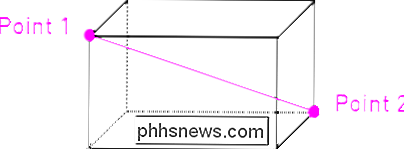
Vyberte libovolný náhodný blok trávy levým kliknutím:
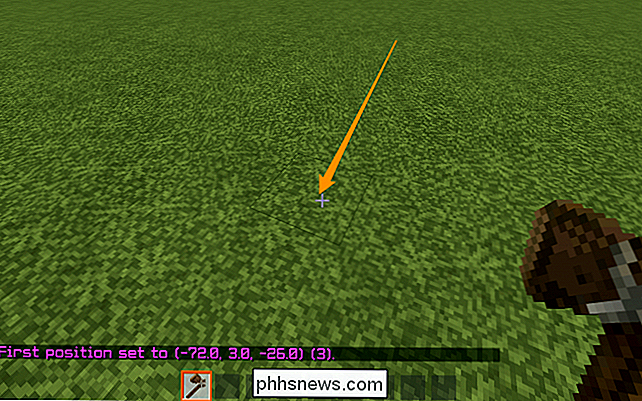
vyberte druhý blok trávy, tentokrát kliknutím pravým tlačítkem myši. Nyní byste měli mít výběr podlahy vašeho domu. Tuto volbu můžete upravit příkazy. Například, pokud chcete změnit trávu na kámen na podlahu, můžete to udělat s
// rep kámen
Který změní všechny bloky ve vašem výběru (bez vzduchu) na kámen:
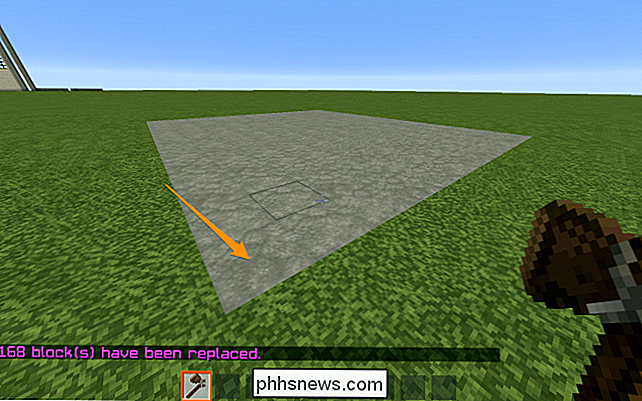
To není příliš úkryt bez zdí. Pokud chcete vytvořit stěnu, budete muset rozšířit svůj výběr, protože právě obsahuje pouze podlahu. Rozšíření výběru je snadné:
// rozbalte 6 u
Který rozšiřuje váš výběr o 6 bloků nahoru. Chcete-li jiný směr, můžete použít "d" namísto "u" dolů a "n", "s", "e" a "w" pro každý z hlavních směrů. Kromě toho, pokud necháte směr prázdný, WorldEdit jej zaplní jakýmkoli směrem, kterým čelíte.
Jakmile máte výběr, můžete postavit stěny. WorldEdit má vestavěný příkaz pro toto:
// stěny dlažba
Dlažbu můžete vyměnit libovolným blokem, jen se ujistěte, že používáte ID bloku. Seznam všech identifikátorů bloků naleznete na Minecraft Wiki.

Náš dlažební kámen vypadá nudně, ale nejdůležitější je, že nemá střechu. Začněte výběrem jednoho z rohů krychle levým kliknutím:
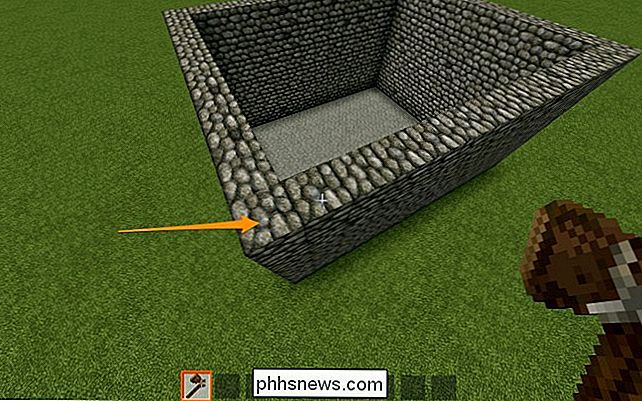
Projděte opačným rohem a vyberte jej pravým tlačítkem myši:
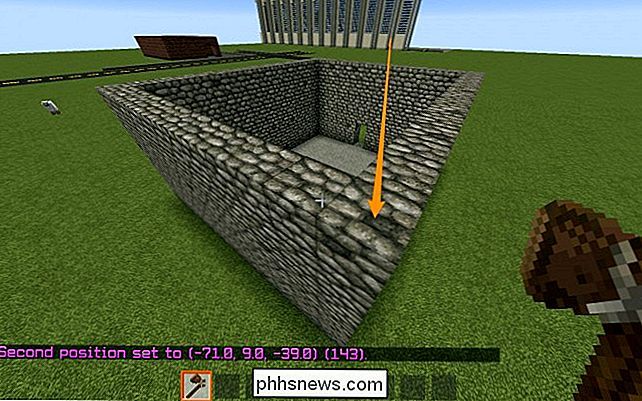
Nyní máte nový výběr, který se zbavil vašeho starého. Nyní, kdybyste měli dělat
// rep dřevo
Tento příkaz by nefungoval pro vyplnění střechy, protože by nahradil pouze dlažební kámen a ne vzduch. Správný příkaz je
// rep vzduch dřevo
, který nahradí pouze vzduch dřevem
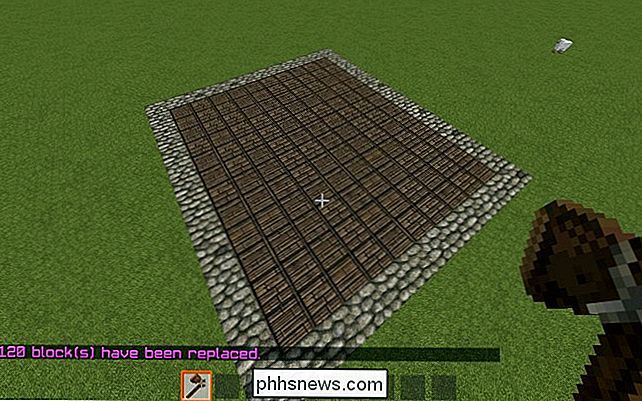
Nyní máte podlahu, stěny a střechu, a ven. Co když chcete vytvořit druhé patro? Začněte tím, že stavíte schodiště.
Položte dva schodišťové bloky spravedlivě směrem od zadní stěny. Vyberte jedno z nich kliknutím levým tlačítkem myši:

A druhým kliknutím pravým tlačítkem myši:
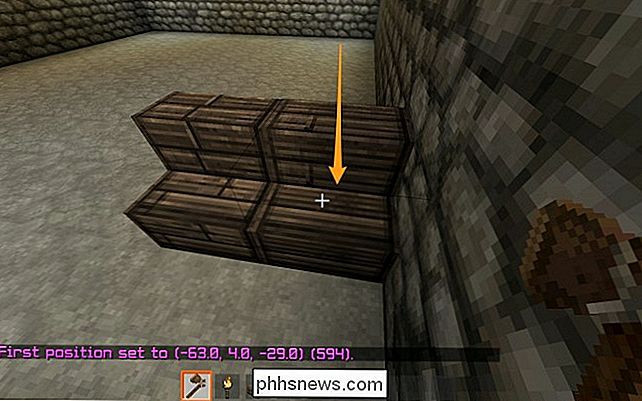
Postavte se na podlahu přímo před první a spusťte:
// kopie
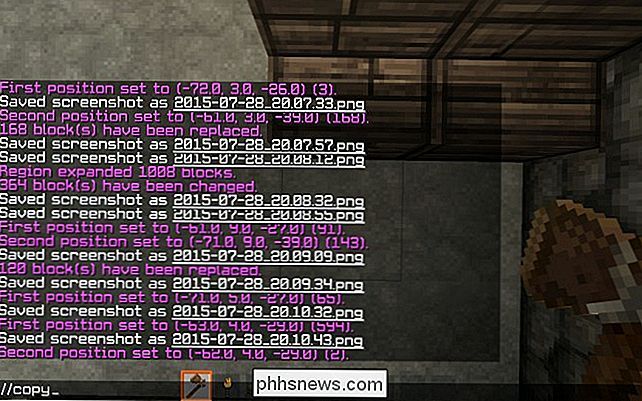
Vydejte se schody a zadejte:
// vložte
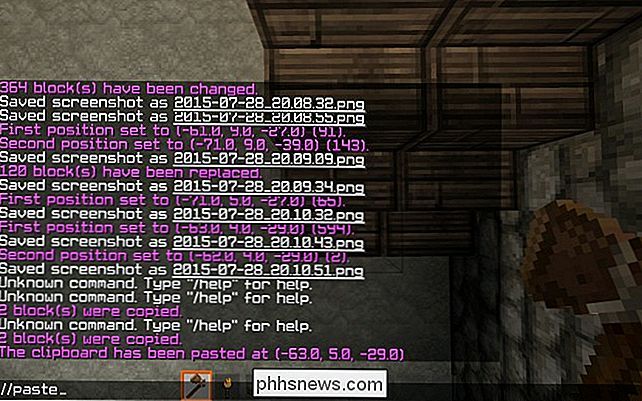
Nyní máte dvě sady schodů! Nová sada je o jeden blok vyšší a jeden blok dopředu, protože jste byli o jeden blok vyšší a jeden blok vpřed od místa, kde jste kopírovali schody. Kopírování a vkládání je relativní a závislý na poloze.
Tento postup můžete opakovat, dokud se nedostanete nahoru (možná budete muset vyvrtat díru stropem):

Nyní je strop používán jako podlaha druhý příběh, takže je čas stavět další zdi. Začněte tím, že nastavíte blok v horní části rohu domu a vyberete jej levým klepnutím:
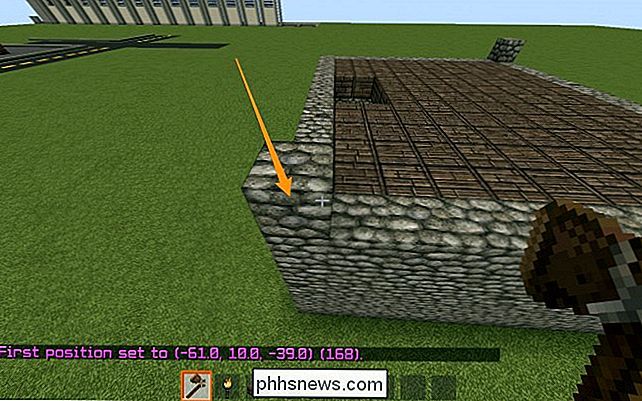
Udělejte to stejné v druhém rohu, kromě klepnutí pravým tlačítkem myši. Nyní můžete spouštět příkazy, které jste spustili při stavbě dlážděných stěn:
// rozbalte 4 u
a vyberte prostor, který budeme budovat, a
// stěny dřevo: 1
stěny. Všimněte si dvojtečky a čísla po "dřevě"? To označuje jiný typ dřeva, takže se podlaha liší od stěn.
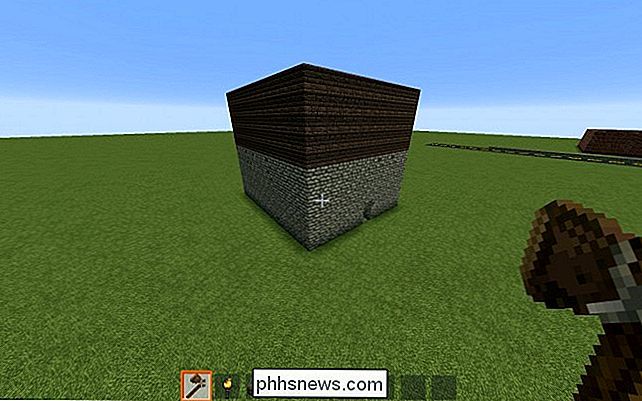
Vypadá velmi zablokovaně. Přidání akcentů do domu vede k tomu, že vypadá lépe. Například pro lepší oddělení dlažebního dílu od dřevěného úseku můžete přidávat "zesílení" ke zdi a učinit to rychleji pomocí programu WorldEdit. Postavte něco podobného k okraji stěny a klikněte levým tlačítkem myši na jeden z rohů:
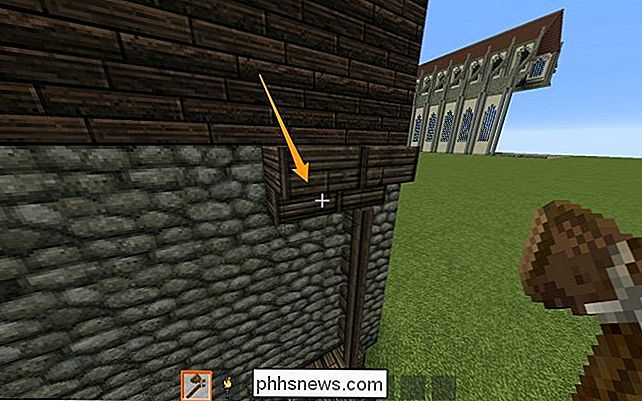
Pravým tlačítkem klikněte na protilehlou stranu:
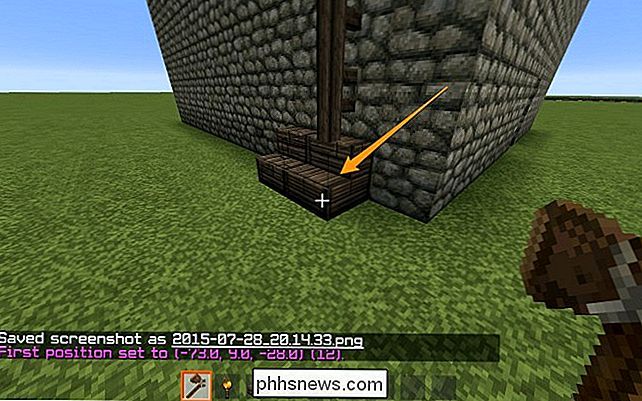
Poté, když se díváte do zbytku stěny, zadejte
/ zásobník 6
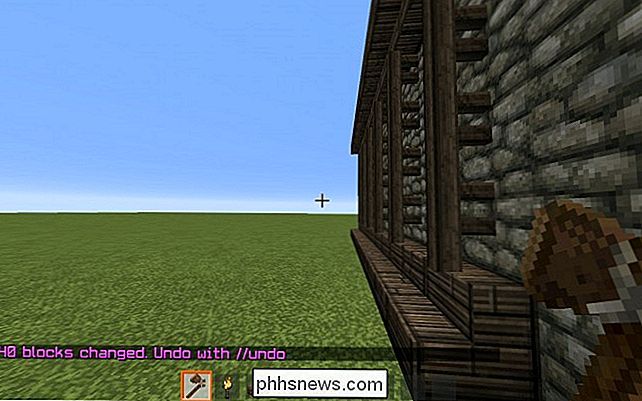
Tento příkaz bere vše, co je ve vaší schránce, a dělá jeho kopie, zpět a zpět v libovolném směru, který chcete. Můžete zadat směr, stejně jako v rozbalovacím příkazu.
Udělali jsme stěny akcentů po celém obvodu a vyrazili nějaké otvory ve stěně pro okna. Také jsme změnili barvu dřeva, která je nejblíže k podlaze, aby se jí podařilo určitý vzhled. Můžete to udělat tak, že vyberete oba rohy a běžíte:
// rep dřevo dřevo: 2
Který vám dává jinou barvu dřeva

Pokud chcete snadno stavět okna, nemusíte vyplňte je skleněnými tabulemi ručně. Vyberte jeden roh levým kliknutím:
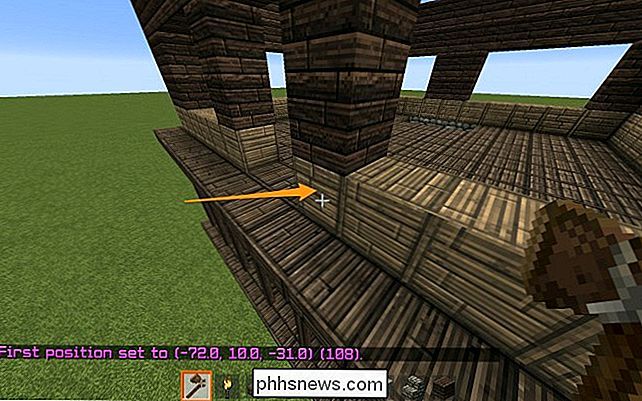
A druhý kliknutím pravým tlačítkem myši:
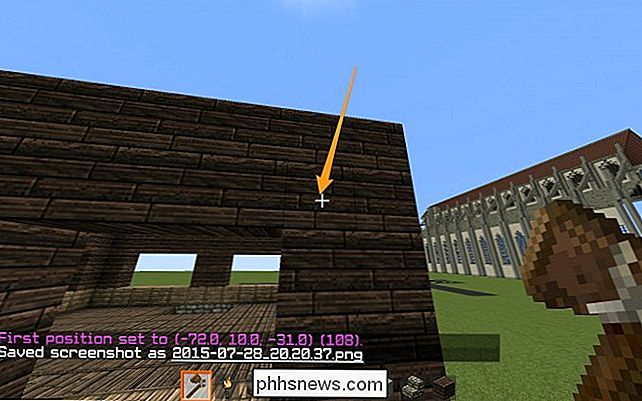
Dávejte pozor, abyste nic uvnitř budovy nezměnili, pouze okenní rám a spustili
kolem budovy:
To dává domu pěkný, hotový vzhled, s výjimkou, že nemáme ještě střechu. Spíše než zvolit plochou střechu, budeme moci zdobit náš dům trojúhelníkovým tvarem:
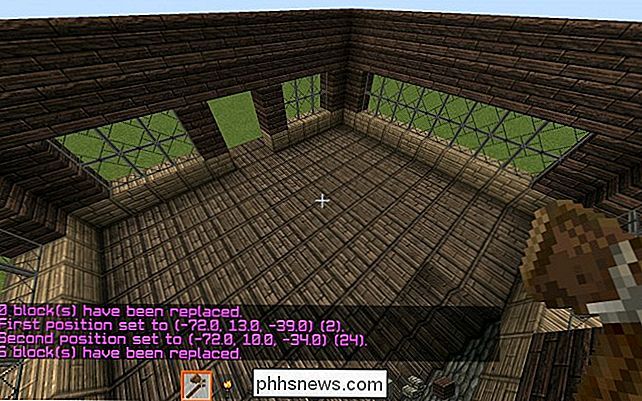
Toto bylo postaveno ručně, ale nemusíte stavět zbytek ručně.
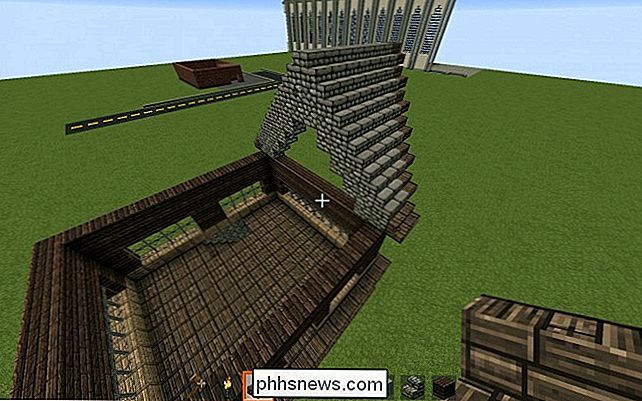
Zvolte jeden okraj střechy levým tlačítkem:
Druhý s pravým kliknutím:
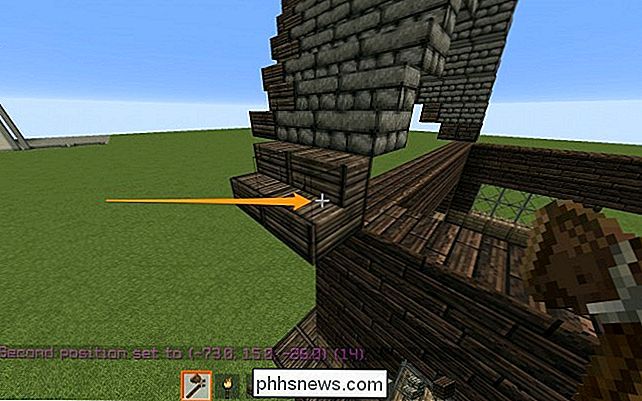
Zadejte:
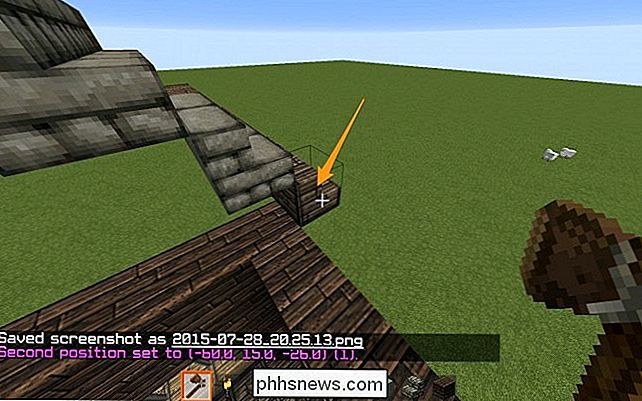
// rozbalte 10 u
a vyberte zbývající část střechy. Pak se podívejme ve směru na zbytek domu, spusťte:
// stack 12
Může se stát, že nebude hromadit až příliš, nebo může příliš hromadit, můžete vždy použít
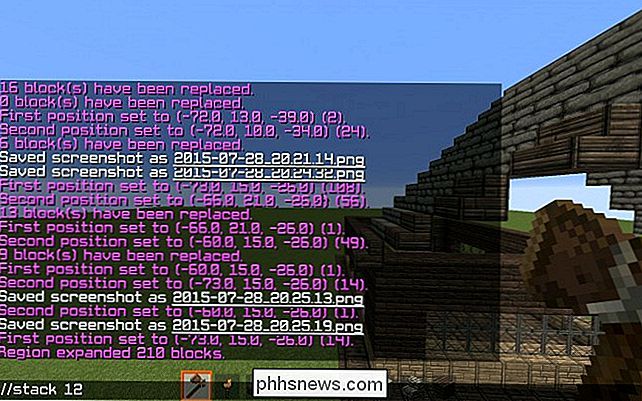
// vrátit zpět
a
// redo
, abyste odstranili všechny chyby, které jste udělali.
Střecha visí na jedné straně, ale druhá je ještě nevyřízená.
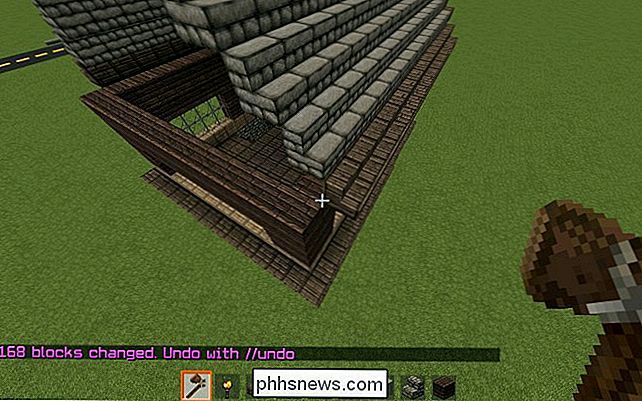
Nejsnadněji je kopírovat pomocí WorldEdit . Začněte tím, že se oblékáte se stěnou domu. To je důležité, protože pokud jste jeden blok, může to kopírovat podivně.

Postavte se na střechu domu, postavte se na zeď a podívejte se směrem k převisu. Právě teď je náš výběr jen plátek střechy, takže spusťte
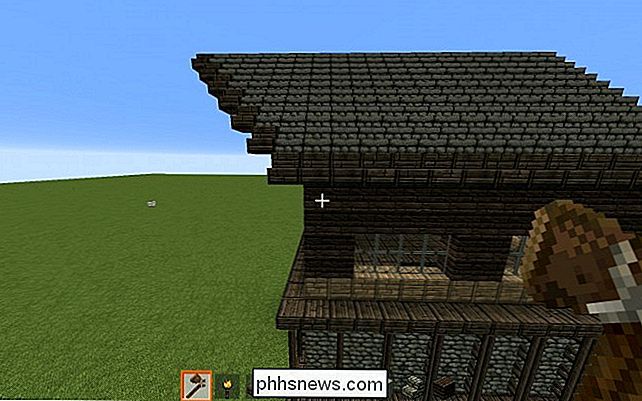
// rozbalte 10
Zvolte zbytek převislé části střechy. Zadejte:
// kopírujte
a zkopírujte jej do schránky.
Spustit:
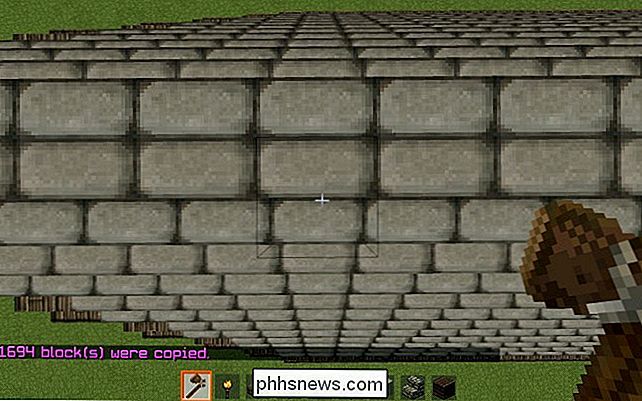
// otočit 180
pro převrácení převislé části kolem. Tento příkaz má nějaké chyby s dveřmi, tlačítky a dalšími směrovými bloky, proto buďte opatrní, když je používáte k kopírování a otáčení celých budov. Prozatím by to mělo fungovat dobře. Postavte se na opačný okraj střechy a spusťte
// vložte
Pravděpodobně budete mít špatné umístění na první pokus. Pokud jste to neudělali, skvěle! Pokud jste to udělali, budete muset // vrátit zpět a / nebo vložit na různá místa, abyste si to udělali správně. Nezapomeňte, že kopírování a vkládání je relativně podobné tomu, kde stojíte při kopírování a vkládání.
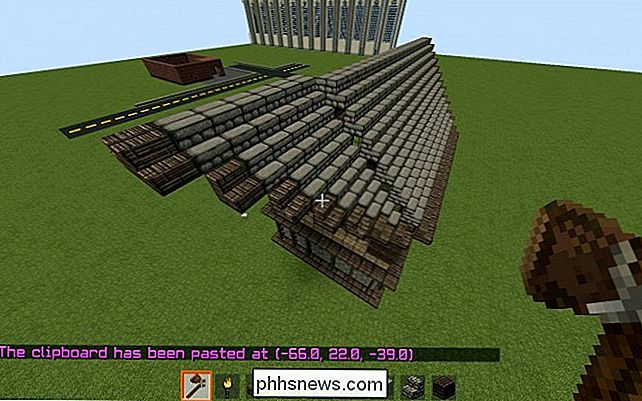
Po několika akcentách a dotycích se dům dokončil! Bude to pravděpodobně chvíli trvat na první pokus, ale jak si na to zvyknete, dostanete to rychleji a lépe. Taková sestava trvá asi 10 minut ve WorldEdit, ve srovnání s více než půlhodinou v běžném tvůrčím režimu. Některé věci, jako terraformování a vytváření masivních struktur, jsou v vanilkové Minecraft téměř nemožné.
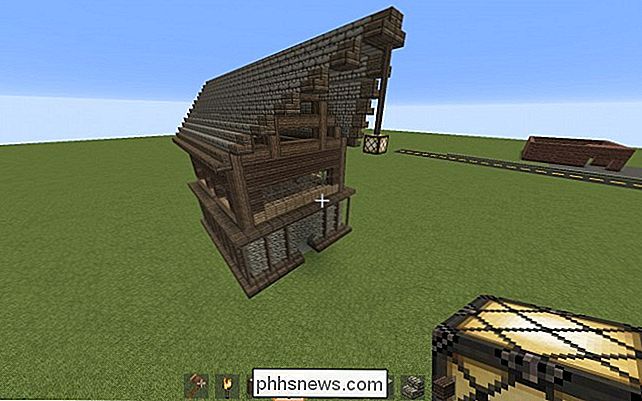

Jak nainstalovat a používat ADB, Android Debug Bridge Utility
ADB, Android Debug Bridge, je nástroj příkazového řádku, který je součástí sady Android SDK společnosti Google. ADB může řídit vaše zařízení přes USB z počítače, kopírovat soubory tam a zpět, instalovat a odinstalovat aplikace, spustit příkazy shellu a další. Pokryli jsme některé další triky, které vyžadují ADB v minulosti, včetně zálohování a obnovení smartphonu nebo tabletu a instalaci aplikací pro Android na kartu SD ve výchozím nastavení.

Vychutnejte si bezpečnější prohlížení webu pomocí nástroje WOT
Potřebujete rychlý a snadný způsob, jak zjistit, zda jsou webové stránky špatnou zprávou, kterou chcete navštívit? Při rychlé instalaci poskytuje WOT (Web of Trust) bezpečnost a klid při prohlížení Internetu. Update : Web of Trust byl nalezen ke sledování a prodávání historie prohlížení uživatelů třetím stranám.



